Come aggiungere un segno di spunta in una cella con doppio clic in Excel?
Normalmente, per inserire un segno di spunta in una cella, è necessario entrare nella finestra di dialogo Simbolo, trovare il simbolo del segno di spunta e inserirlo manualmente. Ma non è così facile trovare il simbolo del segno di spunta nella finestra di dialogo Simbolo poiché ci sono numerosi simboli elencati all'interno. Come aggiungere rapidamente un segno di spunta in una cella in Excel? Questo articolo ti mostrerà un metodo VBA per aggiungere facilmente un segno di spunta in una cella solo con doppio clic.
Fare doppio clic per aggiungere un segno di spunta in una cella con codice VBA
Fare doppio clic per aggiungere un segno di spunta in una cella con codice VBA
Il seguente codice VBA può aiutarti ad aggiungere un segno di spunta in una cella con doppio clic. Si prega di fare quanto segue.
1. Aprire il foglio di lavoro necessario per aggiungere il segno di spunta nella cella, quindi fare clic con il tasto destro e selezionare Visualizza codice dal menu di scelta rapida.
2. Nel Microsoft Visual Basic, Applications Edition finestra, copia e incolla il codice VBA sottostante nel file Code finestra.
Codice VBA: fare doppio clic per aggiungere un segno di spunta in una cella
Private Sub Worksheet_BeforeDoubleClick(ByVal Target As Range, Cancel As Boolean)
If Not Intersect(Target, Range("B1:B10")) Is Nothing Then
Application.EnableEvents = False
If ActiveCell.Value = ChrW(&H2713) Then
ActiveCell.ClearContents
Else
ActiveCell.Value = ChrW(&H2713)
End If
Cancel = True
End If
Application.EnableEvents = True
End SubNote:: Nel codice, B1: B10 è l'intervallo che aggiungerai un segno di spunta con un doppio clic. Si prega di modificarlo in base alle proprie necessità.

3. premi il altro + Q i tasti per chiudere il file Microsoft Visual Basic, Applications Edition finestra e tornare al foglio di lavoro.
Ora, fai doppio clic su qualsiasi cella nell'intervallo B1: B10, il segno di spunta verrà inserito automaticamente. E facendo nuovamente doppio clic sulla cella, il segno di spunta inserito verrà rimosso.

Se devi usare frequentemente i segni di spunta nel tuo lavoro quotidiano di Excel, qui ti consiglio il file Testo automatico Utilità di Kutools for Excel. Con questa funzione, puoi salvare un segno di spunta come una voce di testo automatica, quindi ripristinarla in futuro con un solo clic in Excel come mostrato nella demo sottostante.
Scaricalo e provalo ora! (Percorso gratuito di 30 giorni)
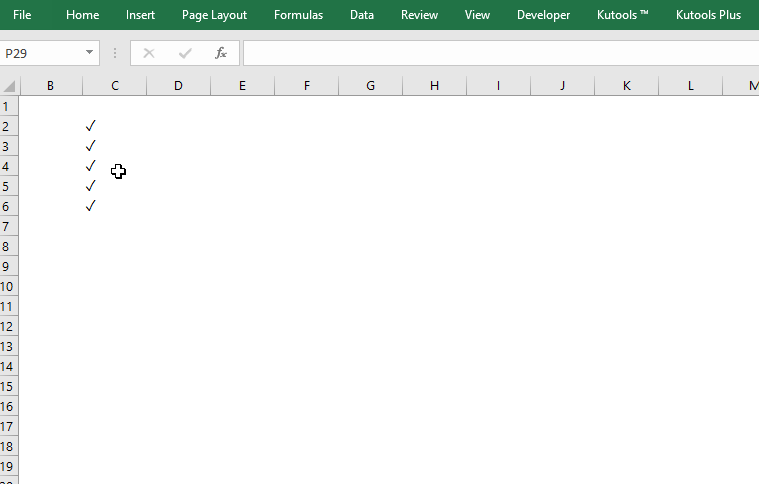
Articoli correlati:
- Come fare doppio clic su una cella e aggiungere 1 a quel valore di cella in Excel?
- Come aggiungere / inserire automaticamente la data / ora corrente in una cella con doppio clic in Excel?
I migliori strumenti per la produttività in ufficio
Potenzia le tue competenze di Excel con Kutools per Excel e sperimenta l'efficienza come mai prima d'ora. Kutools per Excel offre oltre 300 funzionalità avanzate per aumentare la produttività e risparmiare tempo. Fai clic qui per ottenere la funzionalità di cui hai più bisogno...

Office Tab porta l'interfaccia a schede in Office e semplifica notevolmente il tuo lavoro
- Abilita la modifica e la lettura a schede in Word, Excel, PowerPoint, Publisher, Access, Visio e Project.
- Apri e crea più documenti in nuove schede della stessa finestra, piuttosto che in nuove finestre.
- Aumenta la produttività del 50% e riduce ogni giorno centinaia di clic del mouse!
